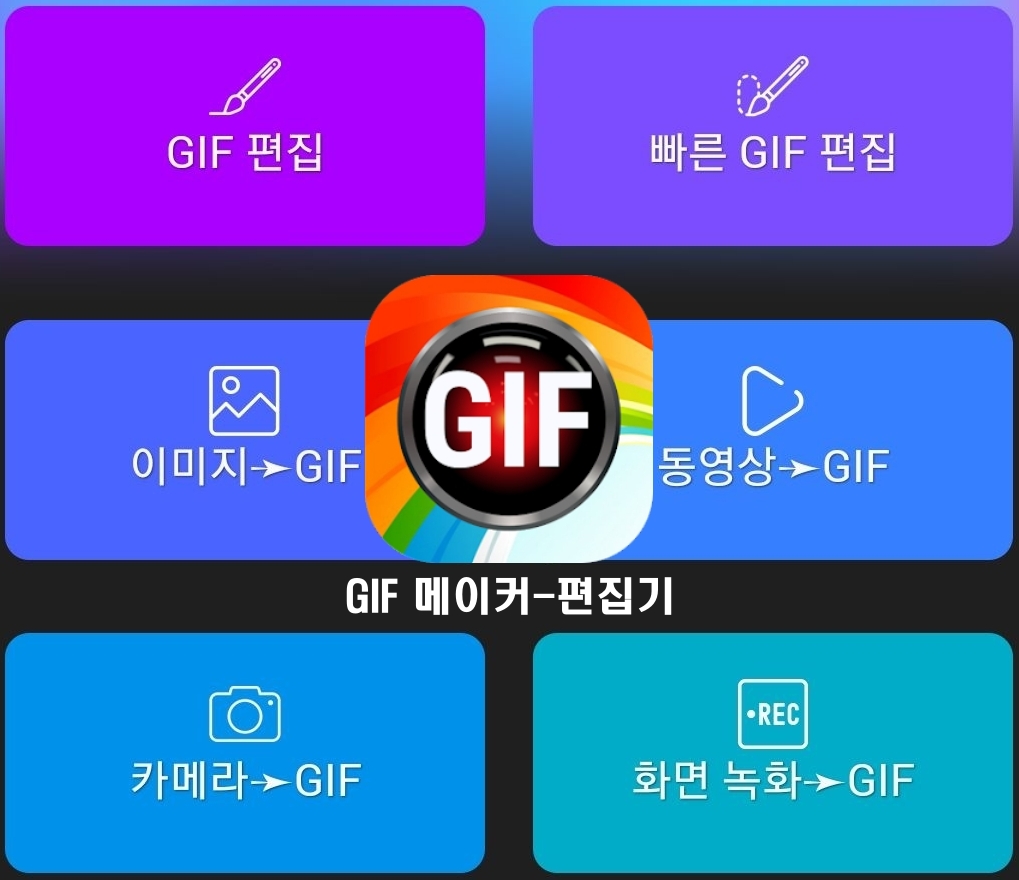
오늘은
GIF 메이커-편집기 사용방법 7 GIF→동영상
GIF(움짤)를 동영상으로 만드는 방법입니다.
지난 포스팅에서 갤럭시 스마트폰으로 찍은 '소리'의 동영상을 GIF로 만들었었는데요.
그때의 GIF를 동영상으로 바꾸어 보겠습니다.
(이 포스팅은 쿠팡파트너스 활동의 일환으로 이에 따른 일정액의 수수료를 제공받습니다.)
먼저 결과물을 보실까요.
GIF 메이커-편집기의 더운로드 및 설치는 아래를 클릭해 주세요.
GIF 메이커, GIF 편집기, Video을 GIF로 - Google Play 앱
이미지와 비디오를 GIF로 변환합니다. 워터마크 없음, 고품질의 강력한 도구.
play.google.com
GIF→동영상으로 만드는 방법
글자가 잘 안 보일 경우는 태블릿이나 컴퓨터 화면으로 보면 잘 보입니다.
1) 홈 화면에서 'GIF→동영상' 버튼을 클릭
2) 스마트 폰에 있는 GIF 중에서 '소리'를 클릭
3) GIF 파일의 상세가 나옵니다.
내용을 확인해 보고 ∨를 클릭합니다.

4) 속도는 그대로 두고 '확인'을 클릭합니다.
- 눈금자 가운데 있는 오렌지 선을 움직여서
빠르게 또는 느리게 조정이 가능합니다.
5) 처리 중... 잠시 기다립니다.
6) 동영상으로 변환이 완료되었습니다.
제목과 파일 크기, 해상도를 확인해 봅니다.

7) 스마트 폰의 'Movies' 폴더에 저장된
동영상(.mp4)입니다. 클릭해 봅니다.
8) 6초 분량의 완성된 동영상입니다.

결과물 다시 한번 확인합니다. ^&^
다음 시간에는 'GIF 압축' 방법입니다.
GIF(움짤)의 파일 크기나 해상도를
조절할 수 있는 아주 중요한 방법입니다.
감사합니다.
멋진 스마트 라이프 즐기십시오.
'IT모바일 > GIF(움짤) 만들기 편집 앱' 카테고리의 다른 글
| GIF 메이커-편집기 사용방법 9, GIF를 이미지로 (39) | 2022.07.10 |
|---|---|
| GIG 메이커-편집기 사용방법 8, GIF 압축 (43) | 2022.07.07 |
| GIF 메이커-편집기 사용방법 6, 화면녹화를 GIF로 (38) | 2022.07.01 |
| GIF 메이커-편집기 사용방법 5, 카메라를 GIF로 (33) | 2022.06.28 |
| GIF 메이커-편집기 사용방법 4, GIF 편집, 빠른 GIF 편집 (45) | 2022.06.25 |




댓글